win11本地安全策略怎么打开 win11该如何开启本地安全策略
更新时间:2023-10-12 09:37:30作者:zheng
本地安全策略可以让我们快速修改win11电脑中的各项设置,有些用户就想要打开win11的本地安全策略来修复功能异常的问题,但是却不知道win11该如何开启本地安全策略,导致无法修复问题。今天小编就给大家带来win11本地安全策略怎么打开,操作很简单,大家跟着我的方法来操作吧。
推荐下载:win11专业版
方法如下:
1、首先点击系统的开始按钮,在弹出的开始菜单中点击控制面板菜单项。
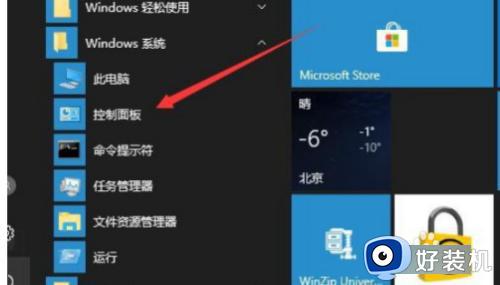
2、然后在打开的控制面板窗口,点击右上角的查看方式下拉按钮选择大图标的菜单。
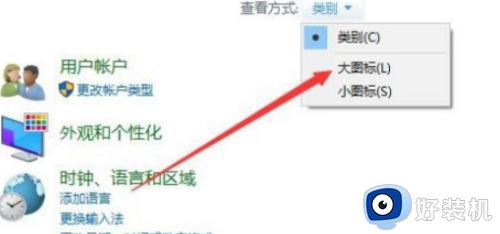
3、然后在打开的控制面板窗口,点击管理工具图标。
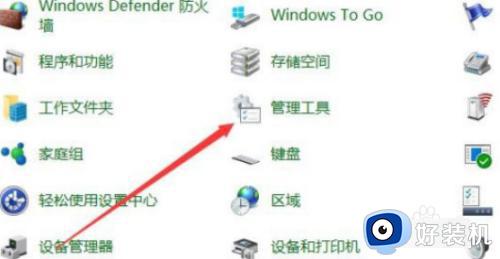
4、接下来在管理工具列表中点击本地安全策略的图标。
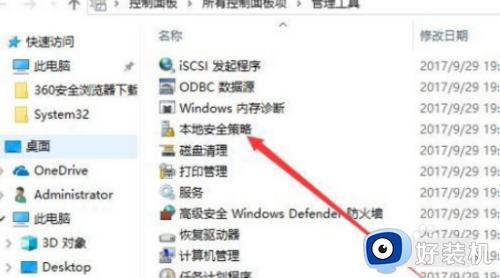
5、这样我们就可以打开系统的本地安全策略窗口了。
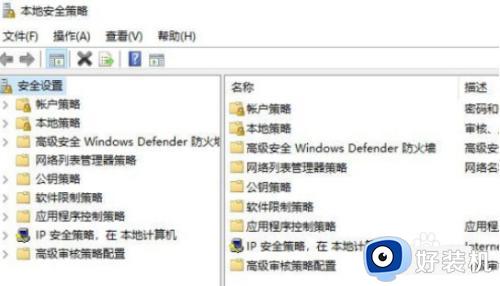
6、另外我们也可以右键点击开始按钮,选择运行菜单。
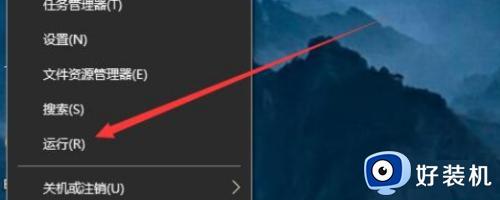
7、接下来在打开的运行窗口输入Secpol.msc命令,点击确定按钮运行该命令就可以了。
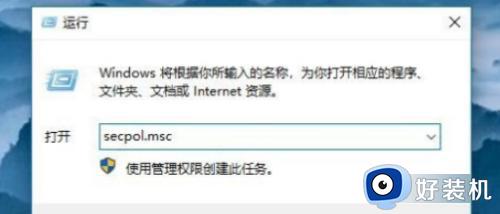
以上就是win11本地安全策略怎么打开的全部内容,如果有遇到这种情况,那么你就可以根据小编的操作来进行解决,非常的简单快速,一步到位。
win11本地安全策略怎么打开 win11该如何开启本地安全策略相关教程
- win11怎么打开本地安全策略 如何打开win11电脑的本地安全策略
- win11本地计算机策略怎么打开 win11如何进入电脑本地策略
- win11打开本地安全策略的方法 win11怎么打开本地安全策略
- win11在哪打开本地安全策略 win11快速打开本地安全策略的方法
- win11本地安全策略的打开方法 win11如何打开本地安全策略
- win11本地计算机策略怎么打开 win11如何开启本地计算机策略
- win11设置本地安全策略的方法 win11如何修改本地安全策略设置
- win11本地计算机策略怎么打开 win11打开本地计算机策略的具体方法
- win11本地策略编辑器在哪打开 win11怎么打开本地策略编辑器
- win11打开本地策略编辑器的方法 win11怎么打开本地策略编辑器
- win11家庭版右键怎么直接打开所有选项的方法 win11家庭版右键如何显示所有选项
- win11家庭版右键没有bitlocker怎么办 win11家庭版找不到bitlocker如何处理
- win11家庭版任务栏怎么透明 win11家庭版任务栏设置成透明的步骤
- win11家庭版无法访问u盘怎么回事 win11家庭版u盘拒绝访问怎么解决
- win11自动输入密码登录设置方法 win11怎样设置开机自动输入密登陆
- win11界面乱跳怎么办 win11界面跳屏如何处理
win11教程推荐
- 1 win11安装ie浏览器的方法 win11如何安装IE浏览器
- 2 win11截图怎么操作 win11截图的几种方法
- 3 win11桌面字体颜色怎么改 win11如何更换字体颜色
- 4 电脑怎么取消更新win11系统 电脑如何取消更新系统win11
- 5 win10鼠标光标不见了怎么找回 win10鼠标光标不见了的解决方法
- 6 win11找不到用户组怎么办 win11电脑里找不到用户和组处理方法
- 7 更新win11系统后进不了桌面怎么办 win11更新后进不去系统处理方法
- 8 win11桌面刷新不流畅解决方法 win11桌面刷新很卡怎么办
- 9 win11更改为管理员账户的步骤 win11怎么切换为管理员
- 10 win11桌面卡顿掉帧怎么办 win11桌面卡住不动解决方法
